구형 리밴스드용 설명입니다.
요즘버전은 하단 링크를 확인해서 옵션 수정하세요.
옵션이 다르니 설치된 리밴스드를 확인 후 링크로 가서 보세요.
리밴스드(ReVanced)
ReVanced Shorts. (리밴스드 쇼츠 활성화)
리밴스드에서 쇼츠가 안보일때 참고하세요. 익스텐디드라면 이 글을 확인하세요. ReVanced Extended Shorts. (리밴스드 익스텐디드 쇼츠 활성화) 리밴스드 익스텐디드에서 숏츠가 안보일때 참고하세요
jabda-blog.tistory.com
리밴스드 익스텐디드(ReVanced Extended)
ReVanced Extended Shorts. (리밴스드 익스텐디드 쇼츠 활성화)
리밴스드 익스텐디드에서 숏츠가 안보일때 참고하세요. 익스텐디드가 아닌 그냥 리밴스드라면 이 글을 확인하세요. 위 스샷 처럼 하단과 영상 사이(선반) Shorts 활성화 방법입니다. 유튜브 앱 상
jabda-blog.tistory.com
구버전은 하단 글을 보시면 됩니다.
예전 리밴스드 익스텐디드를 쓰고 있다면 이 글을 확인하세요.
리밴스드 익스텐디드 하단바에 쇼츠가 안보일 때.
제작 글에도 적었지만 익스텐디드에서는 제작시에 쇼츠 메뉴를 활성화 시키는 방법이 제일 좋습니다. 제작시 옵션 선택 부분에서 저부분을 비활성화 하시고 제작하시는 방법이 최고입니다. 이
jabda-blog.tistory.com
설명 보실분은 아래쪽으로 내리시고 만드실분은 새로운 제작법을 참고하세요.
제작 새로 하시는거면 이쪽이 더 쉽습니다.
ReVanced Extended 만들기 리밴스드 만들기
기존에 올렸던 글 보셔도 되는데 업데이트되면서 좀 바뀌었더군요. 간단(?)하게 설명합니다. Java가 설치되어있다면 삭제 후azul 설치를 하셨나 봐야 합니다. (Java로 실행하시면 오류 납니다.) 더보
jabda-blog.tistory.com

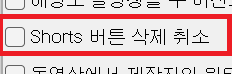
하단에 Shorts 버튼이 보고 싶다면 아래 제작 프로그램에서 옵션을 체크해서 ReVanced를 새로 만들어야합니다.
| 사용법이나 제작방법은 아래 주소를 확인하세요. 유튜브 밴스드 설치 바로가기 유튜브 ReVanced 만들기 바로가기 유튜브 ReVanced GUI 1/2 만들기 바로가기 유튜브 ReVanced GUI 2/2 만들기 바로가기 |
리밴스드 설정 입니다.

오른쪽 상단 증명사진 모양을 클릭합니다.
로그인을 했다면 닉네임 초성이 뜹니다.


로그인 여부는 상관 없으니 설정을 클릭합니다.



드래그(스와이프)해서 목록을 내려줍니다.
ReVanced

메뉴중에 하나만 설명할게요.
Ads를 클릭합니다.


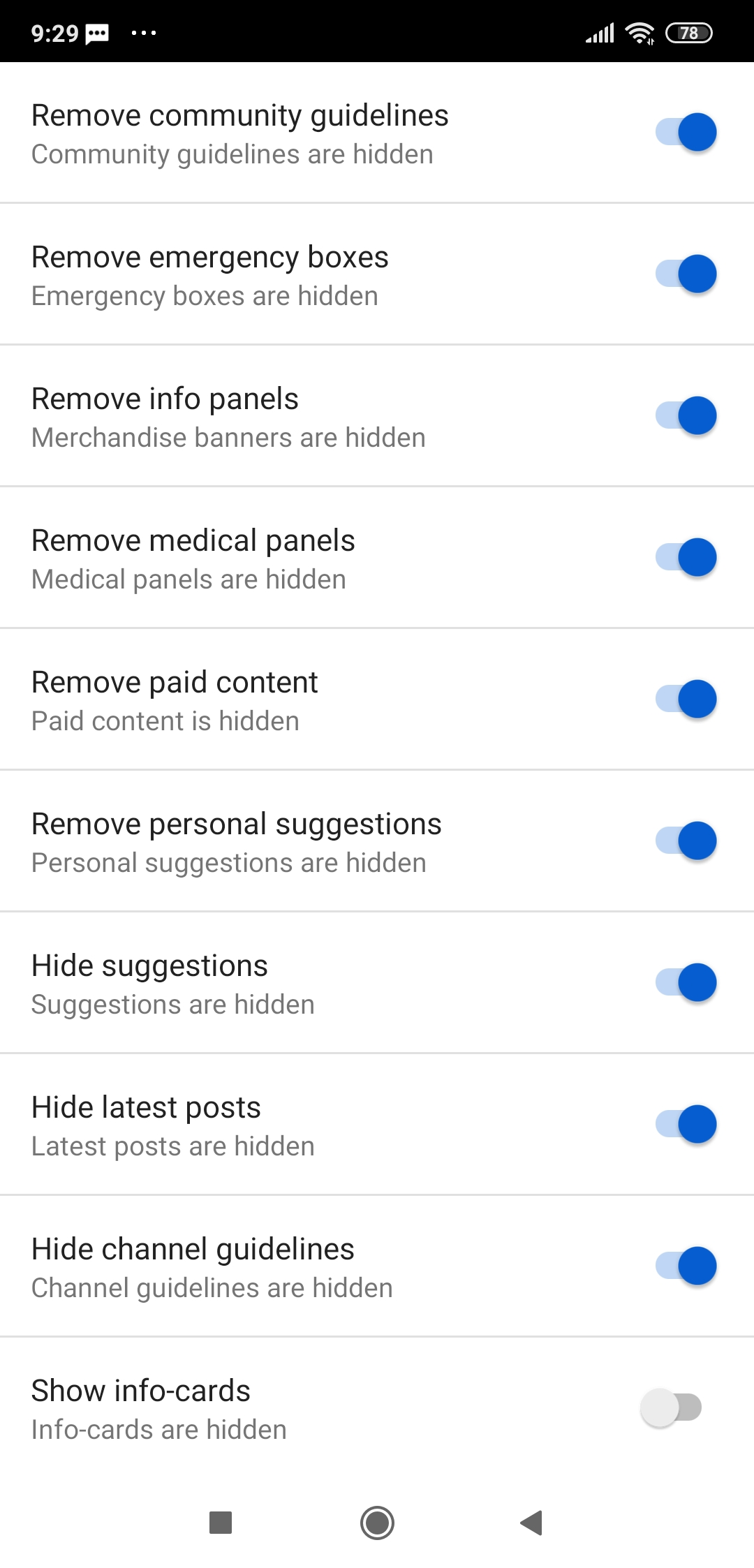
어려운 영어는 없으니 대충 보시고 필요한 기능을 파란색으로 옮겨 주시면 됩니다.
영어 부담이 되신다면 휴대폰에서 구글렌즈로 번역을 해서 보시면 됩니다.
예를 들어서 영상란에서 shorts 영상을 보고싶다면

옵션을 클릭해서 파란색으로 바꾸면 숏츠 선반이 사라지고 회색으로 두면 나타납니다.



왼쪽 스샷이 파란색으로 놨을때 입니다. 숏 영상이 하단 메뉴 외에는 없습니다.
오른쪽은 회색으로 놨을 경우입니다. 영상 목록내에 숏 영상이 생겼네요.
위 방식으로 필요하신 옵션을 변경하면 됩니다.

싫어요. 수를 보이게 하는겁니다.

켜져있네요.
영상으로가서 플레이 해본다면

👎싫어요가 표시가 됩니다.

SponsorBlock 를 클릭합니다.
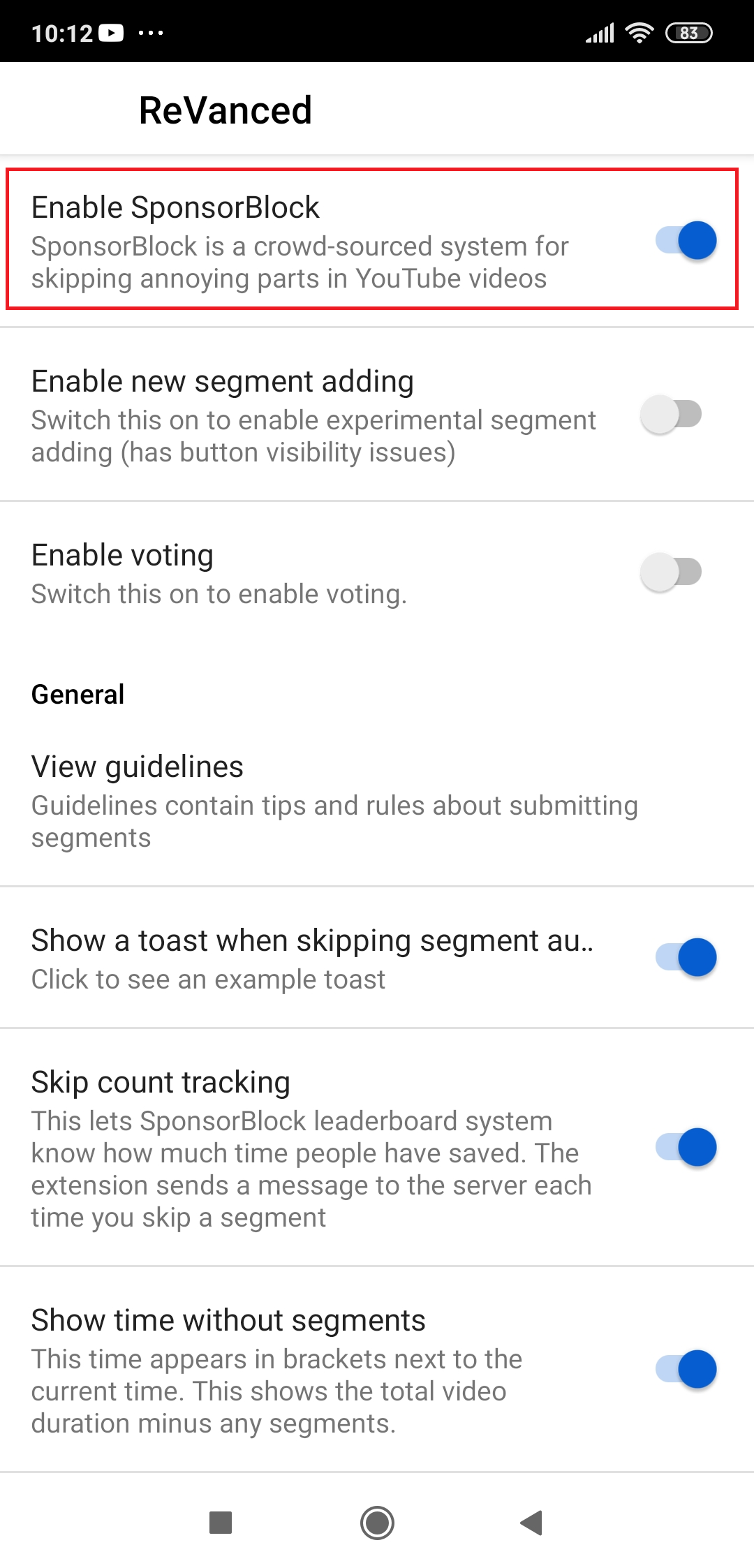





첫 메뉴 Enable SponsorBlock 를 끄면(회색) 전체 옵션이 꺼집니다.
사용 하실거라면 Enable SponsorBlock 저 옵션은 켜두셔야 합니다.
영문 메뉴만 주르륵 써놨는데 부담 되신다면 참고 글을 확인하세요.
구글 렌즈로 외국어를 번역하는 방법.
휴대폰 제조사에 따라 기본 카메라 기능에 포함되어있을 수도 있습니다. 렌즈 기능이 없으면 구글 플레이스토어에서 Google 렌즈를 검색해줍니다. 구글 렌즈를 설치합니다. 실행합니다. 터치해
jabda-blog.tistory.com

위 방식으로 옵션 번역해서 보시면 됩니다.
'휴대폰 > 유튜브 광고없이' 카테고리의 다른 글
| [22/09/21] 리밴스드 만드는 개발자 jar 파일들이 오류가 있는듯합니다. (4) | 2022.09.21 |
|---|---|
| ReVanced Gui Maker v0.92 Update (0) | 2022.09.15 |
| 유튜브 밴스드, 리밴스드 로그인하기. (Vanced, ReVanced) (0) | 2022.09.08 |
| 유튜브 리밴스드 초간편 만들기 GUI (ReVanced Maker) #2/2 (3) | 2022.09.06 |
| 유튜브 리밴스드 초간편 만들기 GUI (ReVanced Maker) #1/2 (5) | 2022.09.06 |


댓글